事件
快速入門:Azure AI Content Safety Studio
本文說明如何在瀏覽器中使用 Content Safety Studio 開始使用 Azure AI 內容安全性服務。
警告
Content Safety Studio 所提供的部分範例內容可能令人反感。 根據預設,範例映像會模糊。 建議使用者斟酌使用。
- Azure 帳戶。 如果您沒有,可以免費建立一個。
- 內容安全性 Azure 資源。
- 將 認知服務使用者 角色指派給您的帳戶。 移至 Azure 入口網站,流覽至您的內容安全性資源或 Azure AI Services 資源,然後選取左側導覽列中的 存取控制,然後選取 [+ 新增角色指派],選擇 [認知服務使用者] 角色,然後選取您需要指派此角色的帳戶成員,然後檢閱並指派。 指派可能需要幾分鐘的時間才會生效。
- 使用您的 Azure 訂用帳戶和內容安全性資源登入 Content Safety Studio。
重要
您必須將 認知服務使用者 角色指派給 Azure 帳戶,才能使用 Studio 體驗。 移至 Azure 入口網站,流覽至您的 Content Safety 資源或 Azure AI Services 資源,然後選取左側導覽列中的 [存取控制],然後選取 [+ 新增角色指派],選擇 [認知服務使用者角色],然後選取您需要指派此角色的帳戶成員,然後檢閱並指派。 指派可能需要數分鐘的時間才會生效。
[ 仲裁文字內容 ] 頁面提供讓您快速試用文字仲裁的功能。
![[分析文字] 面板的螢幕擷取畫面。](media/analyze-text.png)
- 選取 [管制文字內容] 面板。
- 將文字新增至輸入欄位,或從頁面上的面板選取範例文字。
- 選取 [執行測試]。
服務會傳回所有偵測到的類別,每個類別的嚴重性層級分別為:0-Safe、2-Low、4-Medium、6-High。 它也會根據您設定的篩選,傳回二進位[已接受]/[已拒絕]的結果。 使用 [ 設定篩選] 索引標籤中的矩陣,為每個類別設定允許/禁止的嚴重性層級。 然後您可以再次執行文字,以查看篩選的運作方式。
[使用封鎖清單] 索引標籤可讓您建立、編輯封鎖清單並將其新增至調節工作流程中。 如果您在執行測試時已啟用封鎖清單,會在 [結果] 底下取得 [封鎖清單偵測] 面板。 它會回報告任何與封鎖清單的相符項目。
[提示防護] 面板可讓您試用使用者輸入風險偵測。 偵測使用者提示,其設計目的是要引發生成式 AI 模型,使其展示經定型要避免的行為,或是打破系統訊息中所設定的規則。 這類攻擊可能會因複雜的角色扮演到輕微顛覆安全目標而異。
![已選取 [提示防護] 面板的內容安全工作室螢幕快照。](media/prompt-shields.png)
- 選取 [提示防護] 面板。
- 選取頁面上的範例文字,或輸入您自己的內容進行測試。 您也可以上傳 CSV 檔案以執行批次測試。
- 選取 [執行測試]。
此服務會傳回每個範例的風險旗標和類型。
如需詳細資訊,請參閱提示防護概念指南。
管制映像內容頁面提供您快速試用映像調節的功能。
![[分析映像] 面板的螢幕擷取畫面。](media/analyze-image.png)
- 選取 [管制映像內容] 面板。
- 從頁面上的面板選取範例映像,或上傳您自己的映像。 映像提交的大小上限為 4 MB,且映像尺寸必須介於 50 x 50 像素和 2,048 x 2,048 像素之間。 映像可以是 JPEG、PNG、GIF、BMP、TIFF 或 WEBP 格式。
- 選取 [執行測試]。
服務會傳回所有偵測到的類別,每個類別的嚴重性層級分別為:0-Safe、2-Low、4-Medium、6-High。 它也會根據您設定的篩選,傳回二進位[已接受]/[已拒絕]的結果。 使用右側 [設定篩選] 索引標籤中的矩陣,設定每個類別的允許/禁止嚴重性等級。 然後您可以再次執行文字,以查看篩選的運作方式。
您可以使用 [分析文字內容] 或 [分析影像內容] 頁面中的 [檢視程序代碼] 功能來檢視和複製範例程式代碼,其中包括嚴重性篩選、封鎖清單和仲裁函式的設定。 接下來可以在您那一端部署程式碼。
![[檢視程序代碼] 視窗的螢幕快照。](media/view-code.png)
[ 監視在線活動 ] 面板可讓您檢視 API 使用量和趨勢。
![[監視] 面板的螢幕擷取畫面](media/monitor.png)
您可以選擇要監視的 [媒體類型]。 也可以選取 [顯示上次使用的 __資料] 來指定您要檢查的時間範圍。
在 [每個類別拒絕率] 的圖表中,您也可以調整每個類別的嚴重性閾值。
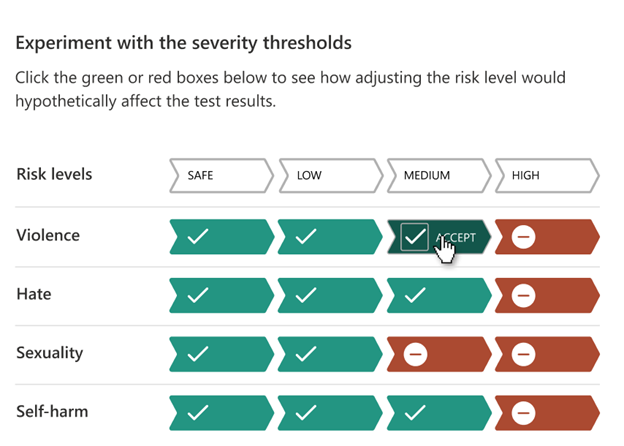
您還可以根據排名前 10 的個封鎖字詞圖表,變更某些字詞來編輯您的封鎖清單。
若要檢視名稱與定價層等資源的詳細資料,請選取 Content Safety Studio 首頁右上角的 [設定] 圖示,然後選取 [資源] 索引標籤。若您有其他資源,也可以在這裡進行資源切換。
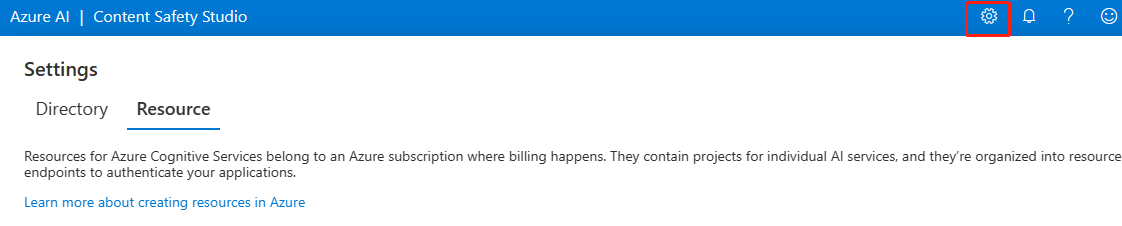
如果您想要清除和移除 Azure AI 服務資源,則可以刪除該資源或資源群組。 刪除資源群組也會刪除與其相關聯的任何其他資源。
接下來,透過 REST API 或用戶端 SDK 開始使用 Azure AI 內容安全,以便您可順暢地將此服務整合到應用程式中。
其他資源
訓練
模組
搭配 Azure AI 內容安全負責任地使用 AI - Training
隨著使用者產生的線上內容數量增加,因此需要確保有害材料受到有效仲裁。 Azure AI 內容安全資源包含的功能,可協助組織仲裁及管理使用者產生和 AI 產生的內容。
認證
Microsoft Certified: Azure AI Engineer Associate - Certifications
使用 Azure AI 服務、Azure AI 搜尋服務和 Azure Open AI 來設計及實作 Azure AI 解決方案。
文件
-
什麼是 Azure AI 內容安全性? - Azure AI services
了解如何使用內容安全性對使用者產生的內容追蹤、標幟、評估及篩選其中的不當內容。
-
快速入門:分析文字內容 - Azure AI services
開始使用 Azure AI 內容安全來分析文字內容是否有令人反感的内容。
-
Azure AI 內容安全文件 - 快速入門、教學課程和 API 參考 - Azure AI 服務
雲端式 Azure AI 內容安全 API 可讓開發人員存取進階演算法,以處理影像和文字,以及標示可能具冒犯性、有風險或不想要的內容。